So lesen Sie YouTube-Kommentare mit VoiceOver als blinde Person: Eine vollständige Anleitung
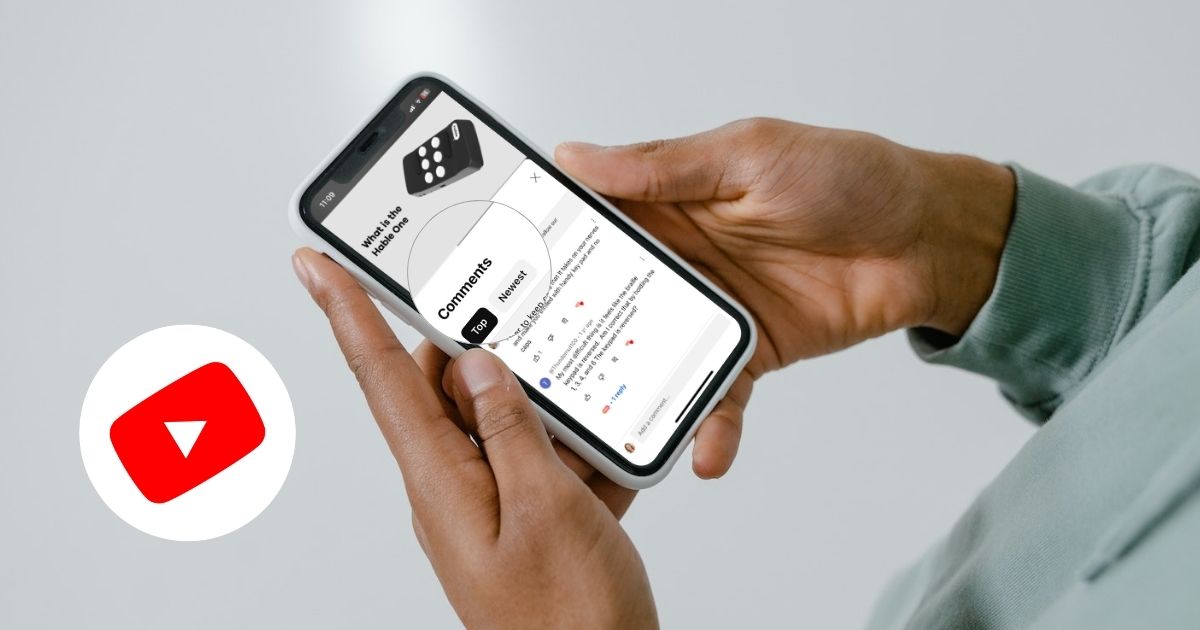
In dieser Anleitung zeigen wir dir, wie du mithilfe der VoiceOver-Funktion auf deinem iPhone auf YouTube-Kommentare zugreifst und sie liest. So kannst du unterwegs einfacher mit Inhalten interagieren.
Was brauchen wir?
Um YouTube-Kommentare mit VoiceOver auf deinem iPhone nahtlos lesen zu können, lass uns mit einem einfachen Vorbereitungsschritt beginnen und dann in den Prozess eintauchen. Hier erfährst du, was du brauchst und wie du vorgehen musst:
- Dein iPhone mit VoiceOver-Screenreader-Funktion.
Bereite dein Telefon vor
- Bereite dein iPhone vor: Halten Sie Ihr iPhone so, dass der Ladeanschluss nach unten zeigt. Dieser Anschluss ist ein rechteckiger Schlitz an der Unterseite Ihres Telefons, in den das Ladekabel passt.
- VoiceOver-Status überprüfen:
2.A: Wenn Ihr iPhone eine Home-Taste hat (eine runde Taste unter dem Touchscreen): Halten Sie die Home-Taste etwa eine Sekunde lang gedrückt. Sie werden zwei kurze Vibrationen spüren, die auf die Aktivierungsaufforderung hinweisen.
2.B: Wenn Ihrem iPhone eine Home-Taste fehlt, benutze den Seitlicher Knopf stattdessen: Diese Schaltfläche befindet sich auf der rechten Seite des iPhone. Halten Sie die Taste etwa eine Sekunde lang gedrückt, um zwei kurze Vibrationen zu spüren, die die Aktivierungsaufforderung signalisieren.
3. VoiceOver aktivieren:Wenn du die Vibrationen gespürt hast, sage einfach: „Schalte VoiceOver ein.“ VoiceOver wird dann aktiviert, sodass du mithilfe von auf Barrierefreiheit zugeschnittenen Sprachbefehlen und Gesten mit deinem iPhone interagieren kannst.
Schritt 1: Öffnen Sie die YouTube-App.
Öffnen wir nun die YouTube-App.
- Vergewissern Sie sich, dass Sie sich auf dem Startbildschirm befinden.
- Wenn Sie mit Ihrem Finger auf dem Touchscreen nach rechts streichen, wechseln Sie zwischen den Apps auf Ihrem Telefon.
- Wischen Sie auf dem Bildschirm nach rechts, bis Sie „YouTube“ hören.
- Wenn du zu weit gegangen bist, kein Problem. Wenn Sie mit Ihrem Finger auf dem Bildschirm nach links streichen, wechseln Sie zurück zu Ihren Apps. Wischen Sie nach links, bis Sie wieder „YouTube“ hören.
- Tippen Sie nun zweimal schnell mit einem Finger auf den Bildschirm. Die YouTube-App wird jetzt geöffnet.
Schritt 2: Suche nach einem Video.
- Wische in der YouTube-App nach rechts, bis du „Suchen“ hörst.
- Tippen Sie zweimal schnell mit einem Finger auf den Bildschirm. Das Suchfeld öffnet sich jetzt.
- Wischen Sie erneut nach rechts, bis Sie „Sprachsuche“ hören.
- Tippen Sie zweimal schnell mit einem Finger auf den Bildschirm, um diese Option zu aktivieren.
- YouTube fragt möglicherweise, ob das Mikrofon verwendet werden darf. Das wird nur einmal passieren.
- Wischen Sie nach rechts, bis Sie „Zulassen“ hören.
- Tippen Sie zweimal schnell mit einem Finger auf den Bildschirm, um dies zu bestätigen.
- Wenn Sie die Sprachsuchtaste drücken, hören Sie einen Signalton.
- Sag jetzt den Namen des Videos.
- Wenn Sie mit dem Sprechen des Namens Ihres Videos fertig sind und etwa 1 Sekunde warten, hören Sie einen weiteren Signalton.
- Streichen Sie mit Ihrem Finger auf dem Bildschirm nach rechts, um zwischen den verfügbaren Videos zu wechseln.
- Wenn du mit Voice-Over den richtigen Namen sagst, tippe zweimal schnell mit einem Finger auf den Bildschirm. Das Video wird jetzt abgespielt.
Schritt 3: Kommentare öffnen und lesen.
- Sie befinden sich jetzt im Videoplayer. Sie haben mehrere Optionen.
- Streichen Sie mit Ihrem Finger auf dem Bildschirm nach rechts, bis Sie „Kommentare“ hören, gefolgt von der Anzahl der Kommentare. Dies kann einige Wischbewegungen erfordern.
- Tippen Sie zweimal schnell mit einem Finger auf den Bildschirm, um die Kommentare zu öffnen.
- Wischen Sie nach rechts, um durch die Kommentare zu blättern. Du musst nicht zweimal mit einem Finger auf den Bildschirm tippen, da Voice-Over den Inhalt des Kommentars automatisch vorliest.
Herzlichen Glückwunsch! Du weißt jetzt, wie man Kommentare auf YouTube mithilfe von Voice-Over liest. Hoffentlich fandest du es nützlich! Vergiss nicht, es mit deinen Freunden zu teilen und wir sehen uns im nächsten Artikel!



Order Hable One today and experience the difference.





